Ønsker du at digitalisere din håndskrevne underskrift for at bruge den til ansøgninger eller andre officielle dokumenter? Med Adobe Photoshop kan du nemt freistille din underskrift, uanset om du har scannet den ind eller taget et foto af den. Denne vejledning viser dig, hvordan du nemt gør dette trin for trin.
Vigtigste indsigter
- Photoshop tilbyder flere metoder til at fristille underskrifter.
- En effektiv metode er brugen af farveområdefremhævelse.
- En anden mulighed er justering af kontraster ved hjælp af indstillinger.
- Ved uønskede baggrunde kan en kombination af forskellige teknikker hjælpe med at opnå et optimalt resultat.
- Ved brug af hvide baggrunde er det ofte ikke nødvendigt at fristille.
Trin-for-trin vejledning
For at fristille din underskrift, følg disse trin:
Begynd med at åbne billedet af din underskrift i Photoshop. Sørg for, at underskriften er let at læse, og at baggrunden er tydeligt genkendelig. Du kan bruge et scannet billede eller et foto.
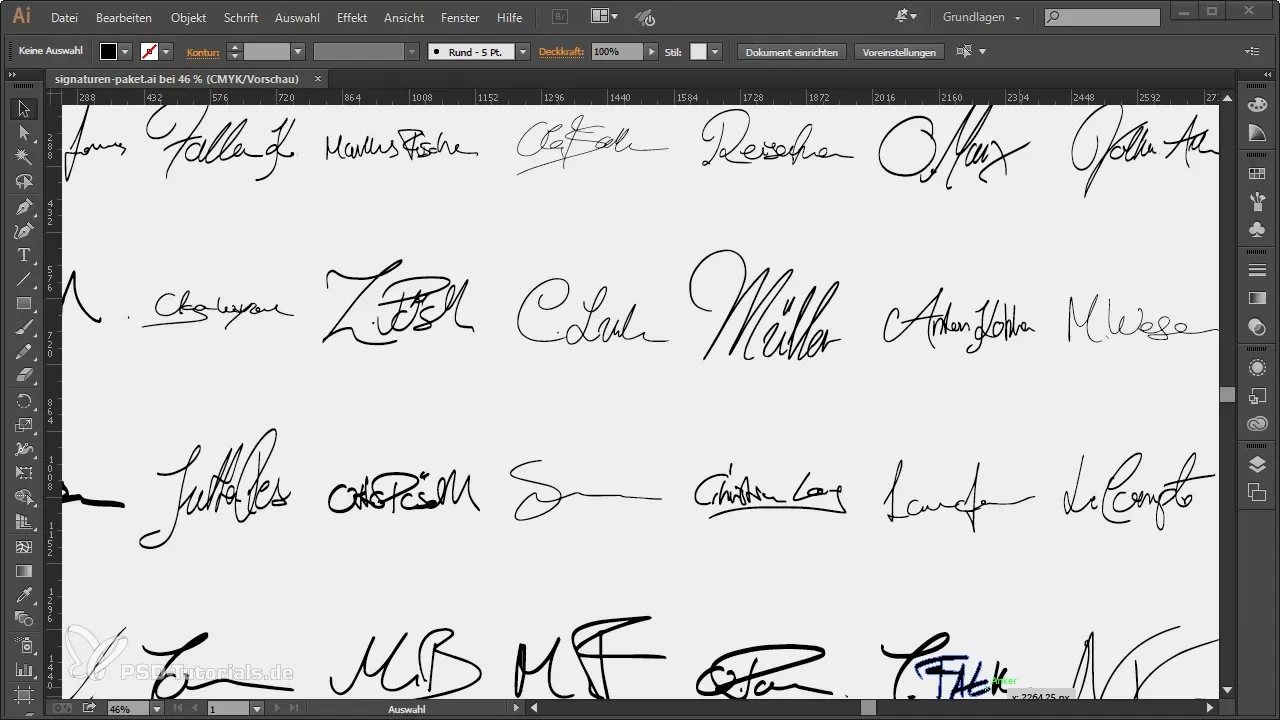
Konverter baggrundslaget til et normalt lag
Som første skridt skal du konvertere baggrundslaget til et normalt lag. Højreklik i lagvinduet og vælg "Dupliker lag" eller vælg "Lås op". Dette gør, at du kan arbejde med forskellige værktøjer, som tidligere ikke var tilgængelige.
Metode 1: Farveområdefremhævelse
For at fristille underskriften bruger du teknikken med farveområdefremhævelse. Gå til "Valg" → "Farveområde". Med skyderen kan du deaktivere den hvide baggrund ved at klikke i det hvide område.
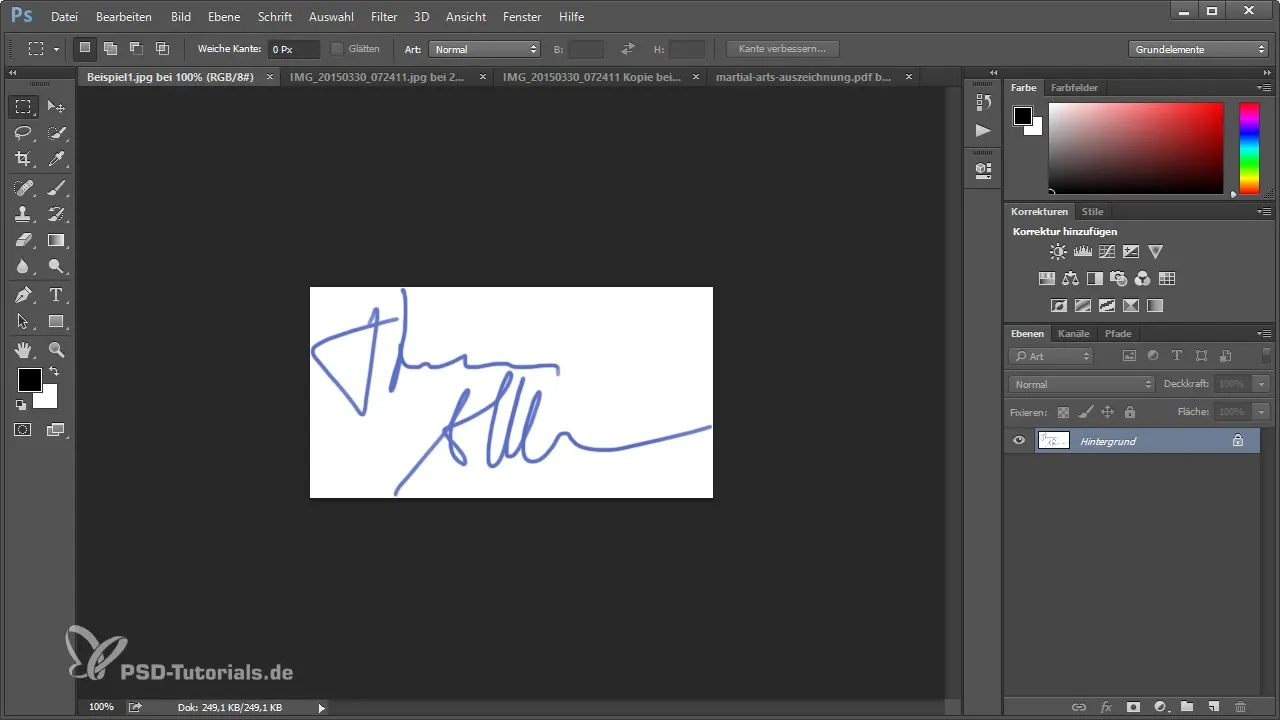
Dra skyderen til venstre, indtil baggrunden forsvinder. Ved scannede dokumenter kan det være nødvendigt at trække skyderen længere til venstre for at fjerne det resterende papirmønster. Du har nu mulighed for at finjustere valget ved at holde Alt-tasten nede og justere skyderen for den mørke farve.
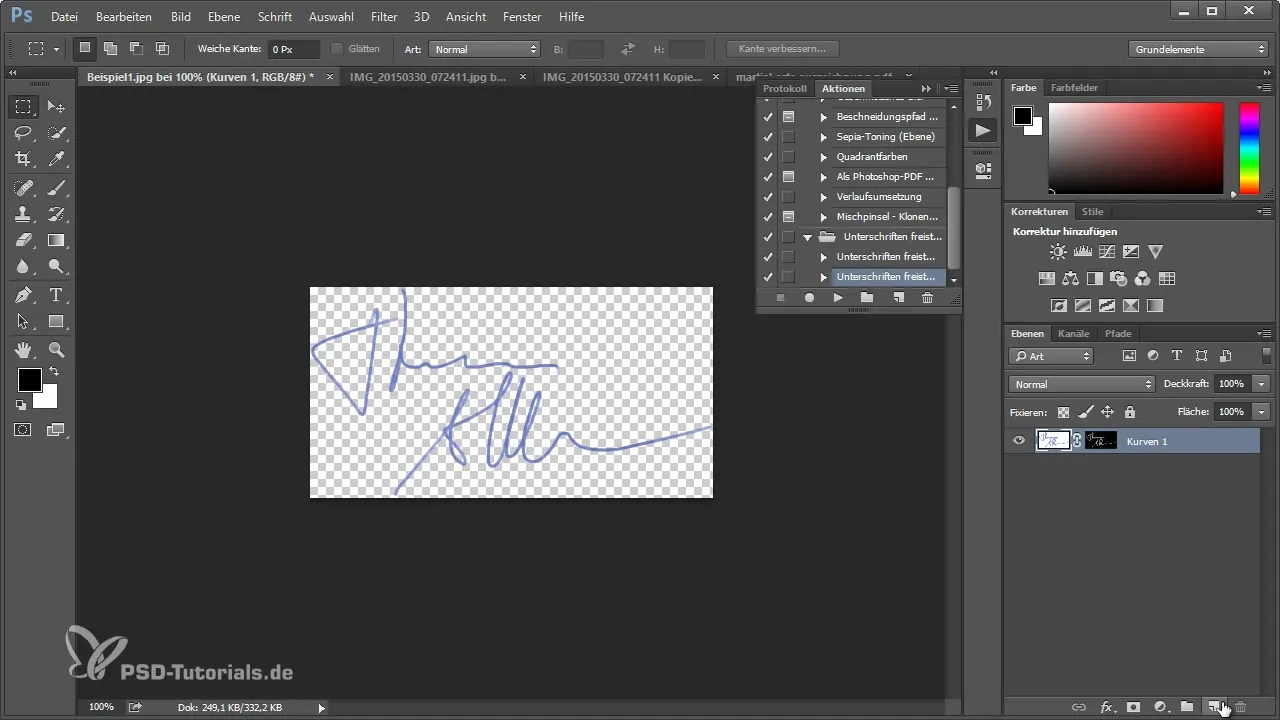
Klik på "OK" for at bekræfte valget. Tjek resultatet ved at ændre baggrunden til en farve. Du skulle nu have en godt fristillet underskrift foran dig.
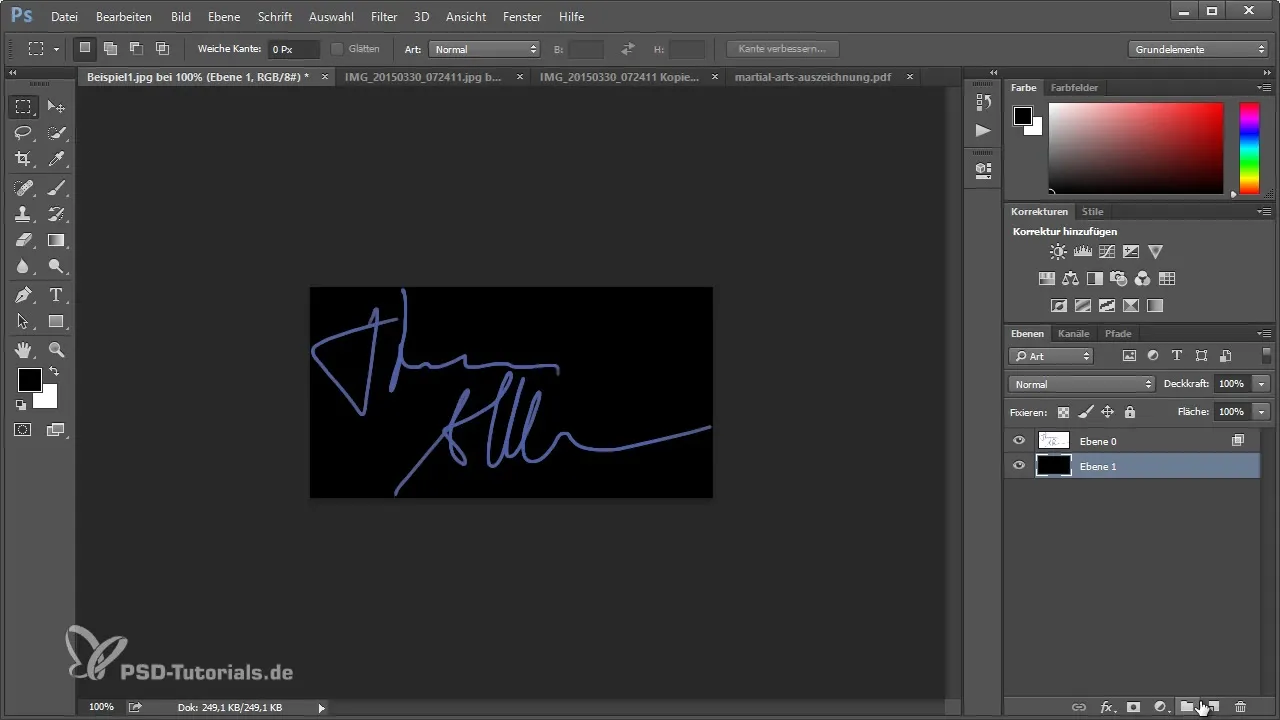
Gem det transparente lag som PNG
For at sikre, at din underskrift gemmes med en transparent baggrund, skal du oprette et nyt lag. Marker begge lag (underskrift og baggrundslag) og tryk "Strg + E" for at reducere dem til et lag. Nu kan du gemme filen som PNG for at bevare gennemsigtigheden.
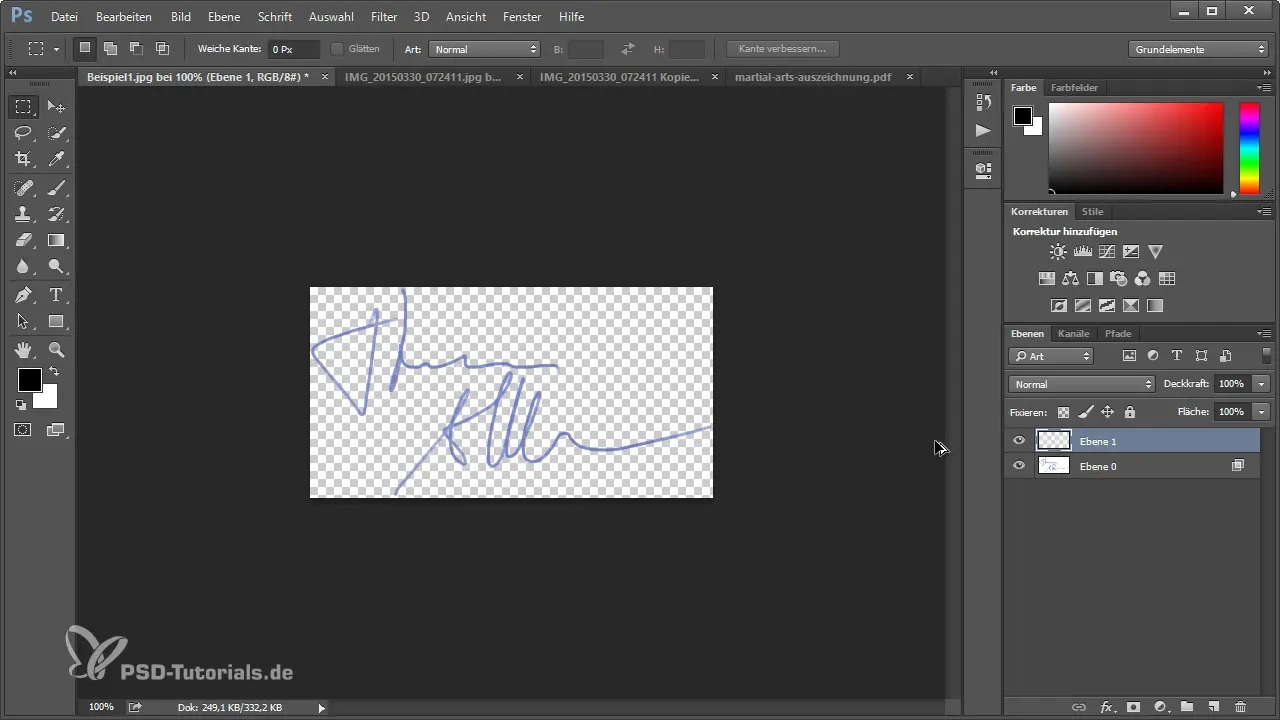
Metode 2: Vælg og maskér
Den anden metode til fristilling er også enkel. Du begynder igen med at konvertere dit baggrundslag til et normalt lag. Vælg derefter "Valg" → "Vælg farveområde". Klik på det hvide område og juster tolerancen, så underskriften bliver klart adskilt.

Når valget er bekræftet, skal du holde Alt-tasten nede og klikke på ikonet for at tilføje en lagmaske. Dette vil fristille underskriften, og du kan tjekke resultatet igen.
Kontrastforøgelse ved billeder
Hvis du har et foto af din underskrift, er det ofte nødvendigt at øge kontrasten for at opnå bedre resultater. Gå til "Lag" og vælg "Nyt justeringslag" → "Kurver". Sørg for, at tilstanden står på luminans for ikke at forstærke mætning.
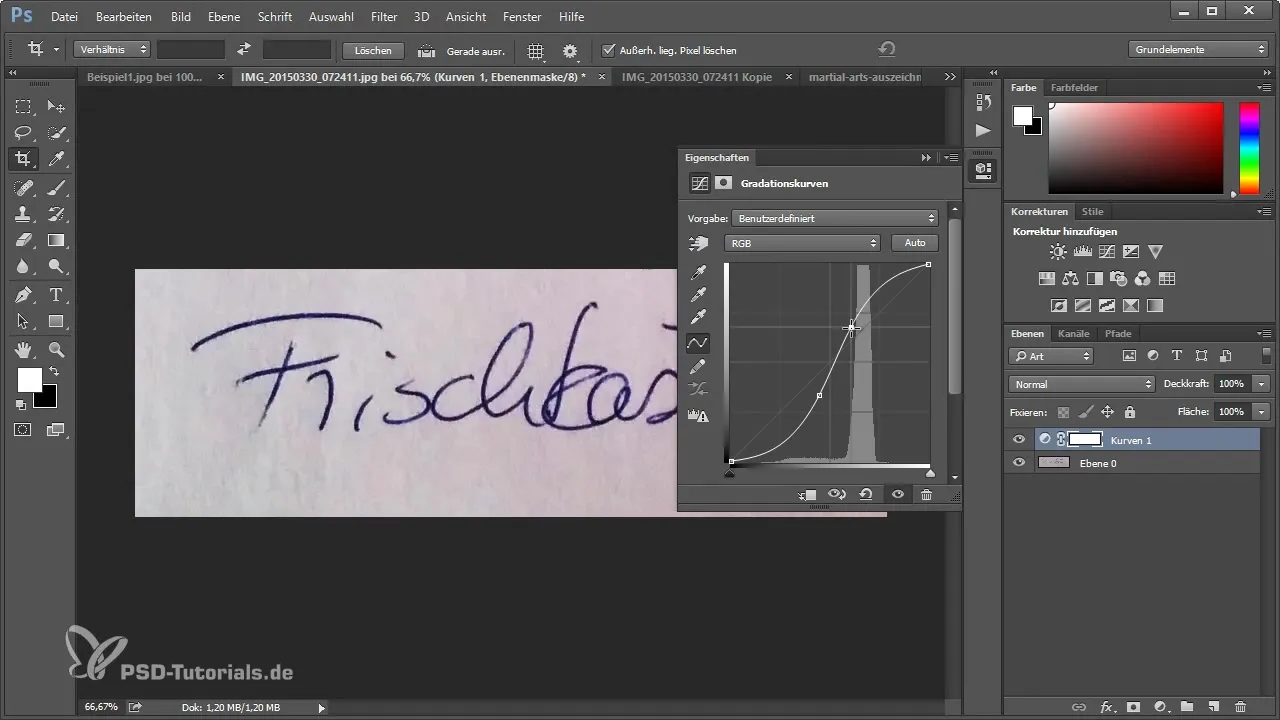
Her kan du også anvende metoden med farveområdefremhævelse igen. Tjek resultatet for at sikre, at du har opnået en ren fristilling.
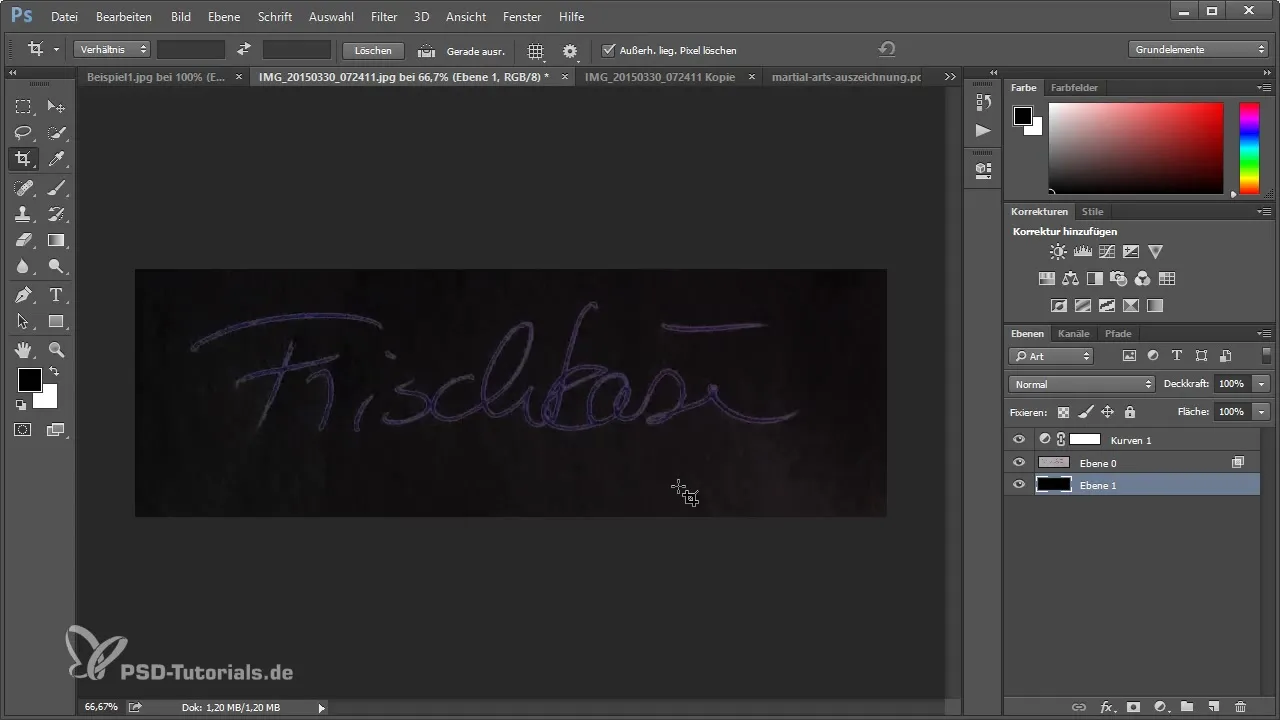
Efterbehandling og justering af farver
Skulle du finde ud af, at farverne på den fristillede underskrift ikke er optimale, er det ikke noget problem! Du kan fastlåse transparente pixels for at optimere farverne lokalt. Tag penselværktøjet og juster farverne efter behov for at opnå et naturligt udseende.
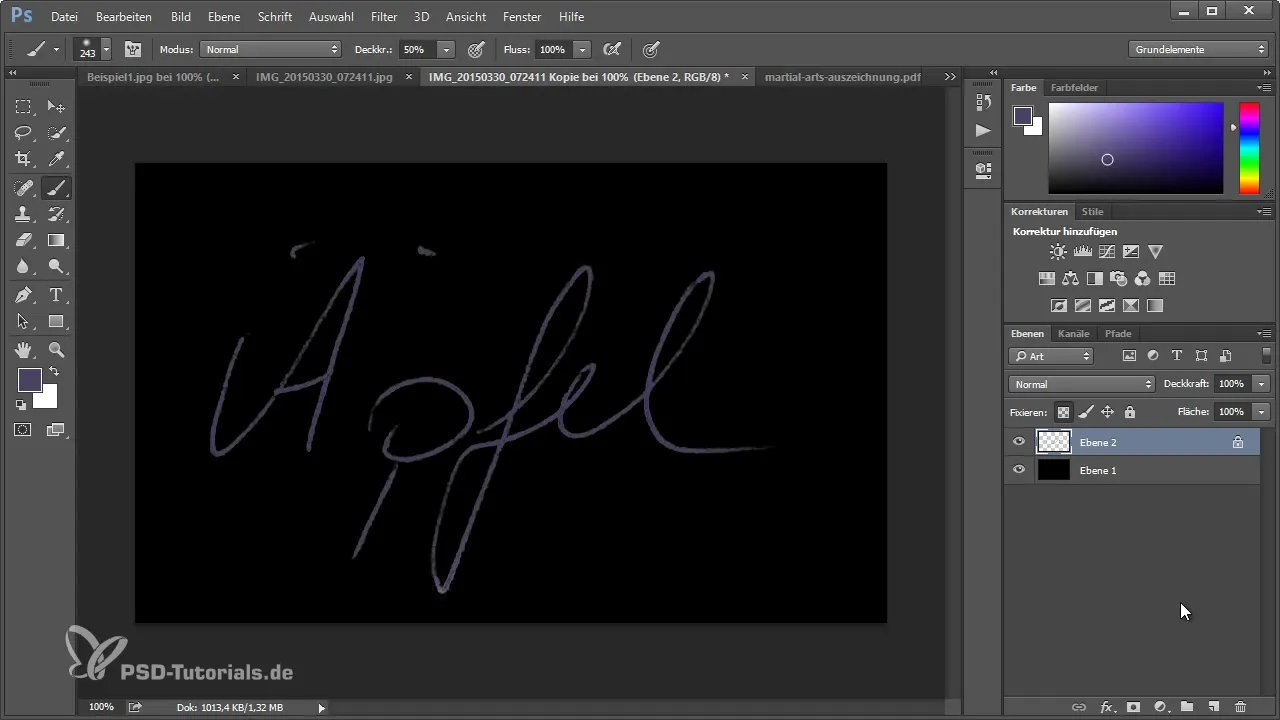
Hvis resultaterne ikke er tilfredsstillende, dupliker lagene for at opnå mere gennemsigtighed - og reducer dette til sidst til et synligt lag.
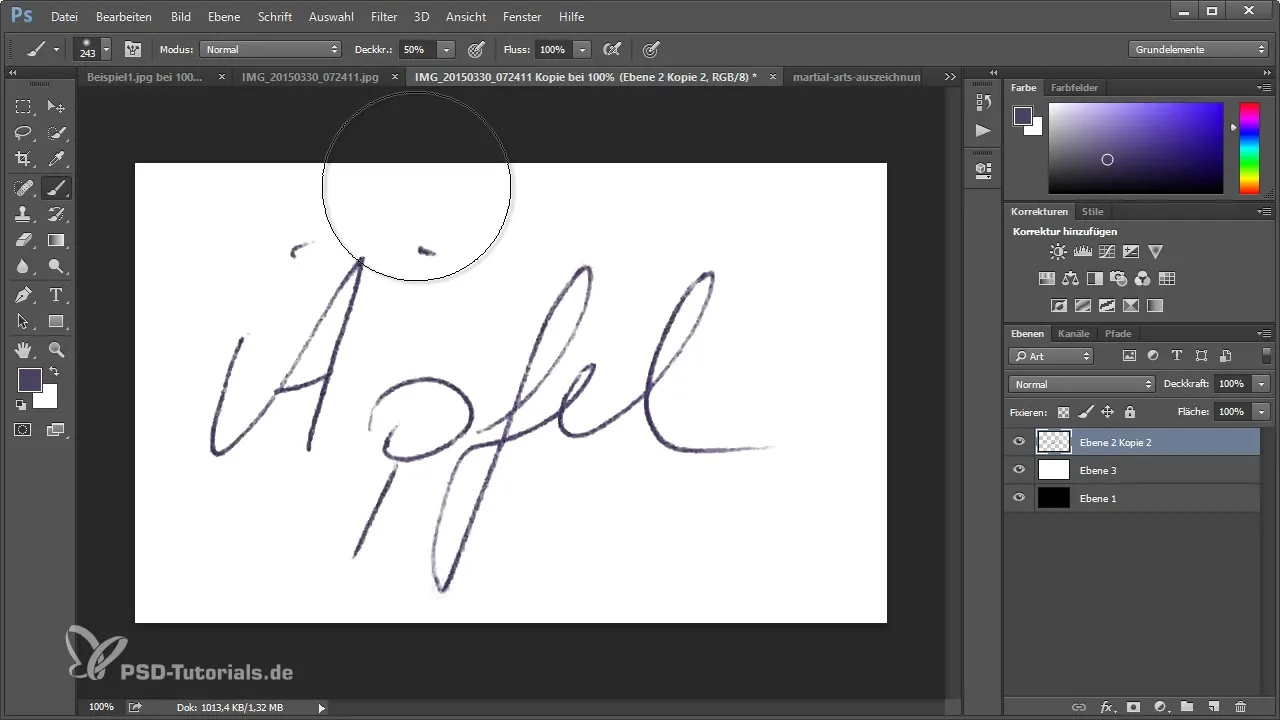
Resumé – Fristilling af underskrift i Photoshop
Du har lært, hvor let det er at fristille din underskrift i Photoshop. Ved at bruge de rigtige teknikker og værktøjer kan du ikke kun opnå en ren fristilling, men også optimere din underskrift til forskellige anvendelser. Eksperimenter med metoderne for at finde ud af, hvilken du bedst kan lide, og gem din underskrift i PNG-format til brug i digitale dokumenter.
Ofte stillede spørgsmål
Hvordan kan jeg gemme min underskrift som PNG?For at gemme din underskrift som PNG, vælg "Fil" → "Gem som" og vælg PNG-formatet.
Hvad er forskellen mellem farveområdefremhævelse og vælge og maskere?Farveområdefremhævelsen vælger specifikke farver, mens "Vælg og maskere" er et mere kraftfuldt værktøj til at finjustere dit valg.
Kan jeg også bruge andre billedredigeringer til min underskrift?Ja, du kan anvende forskellige redigeringsteknikker som skarphed eller farvejusteringer for at forbedre resultatet.
Er det nødvendigt at redigere en scannet underskrift i Photoshop?Det afhænger af kvaliteten af den scannede underskrift. Ofte kræves der redigering for at opnå et smart udseende.
Hvilke filformater kan jeg bruge til lagring?For gennemsigtig baggrund bør du bruge PNG; til andre formål er JPEG eller TIFF også passende.

